如何检测键盘是否正常?怎么检查键盘坏没坏?键盘是我们使用电脑时必备的辅助工具,可是键盘上的按键如此之多,我们要怎样才能知道其按键是否都能正常使用呢?今天就为大家介绍一款U当家U盘启动盘中的键盘测试工具,它是一个小巧实用的测试键盘按键软件,有了键盘测试工具我们就可以用最快的时间来检验我们键盘上按键的好坏,下面让我们一起来看看详细操作吧。
准备工作:
我们需要一个事先做好的U当家U盘启动盘。【 点击下载制作 → 一键制作教程 】
设置电脑为USB启动模式。【 点击查看USB启动模式设置方法 】
检测步骤:
第一步:将制作好的U当家U盘启动盘插入电脑USB,然后重启电脑。在电脑出现开机画面时按下快捷键进入U当家启动项窗口。选择【01】运行U当家Win8PE装机维护版(新机器)。如果电脑配置较低,则选择【02】运行U当家Win2003PE增强版(老机器)。然后按Enter键进入PE系统。
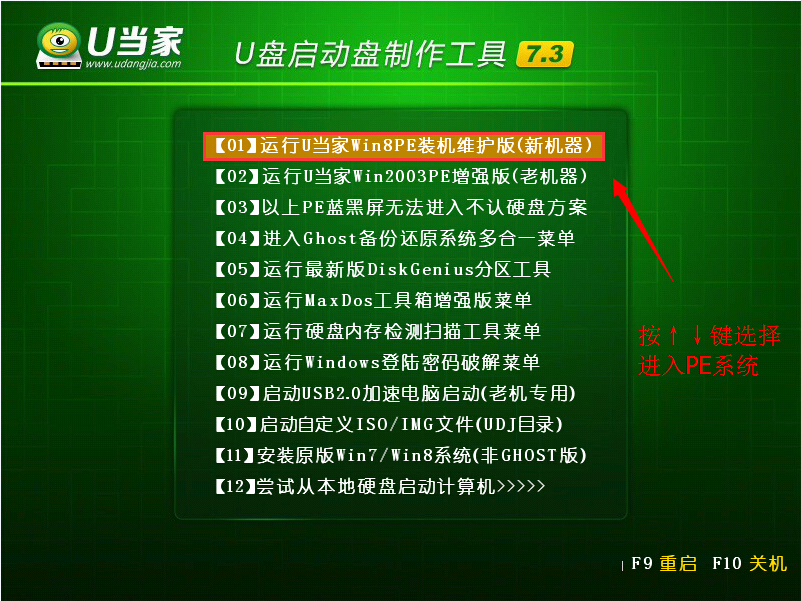
第二步:在PE系统的桌面,点击左下角的开始菜单,然后选择“所有程序”→硬件检测→键盘检测工具”。

第三步:打开键盘检测工具后,我们可以直观的看到窗口中的虚拟键盘、相关设置和一些参数。

第四步:设置好我们的键盘类型,如下图所示,点击左边的下拉三角,可以看到其余类型的键盘。
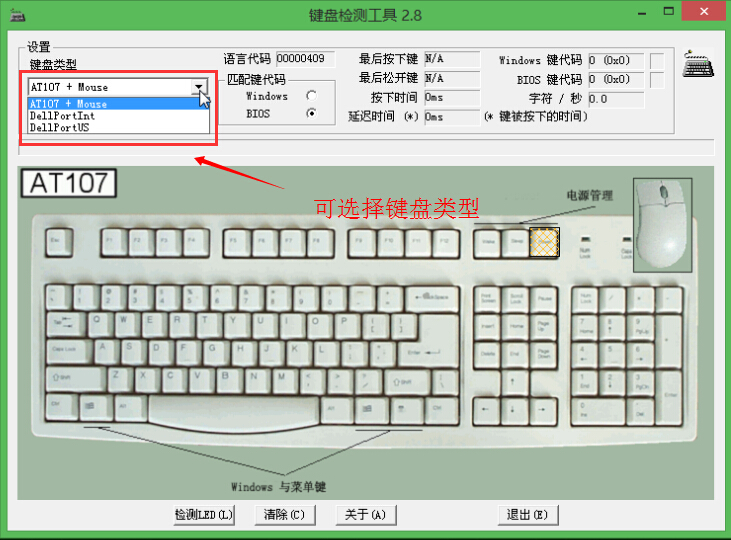
第五步:选好键盘类型之后,开始对按键进行测试。我们每按下一个键盘,虚拟键盘的对应键盘都会变成绿色,这是正常的按键。如果按键有问题,则不会有绿色小网出现。检查完毕之后可以随时关闭工具。

好了,以上就是U当家键盘检测工具的使用方法了,很简单很直观的检测方式,可以帮您判断自己的键盘是否存在问题。如果您觉得这篇文章对您有所帮助,就赶快分享给身边的朋友吧!也许他们也正好用得上呢!